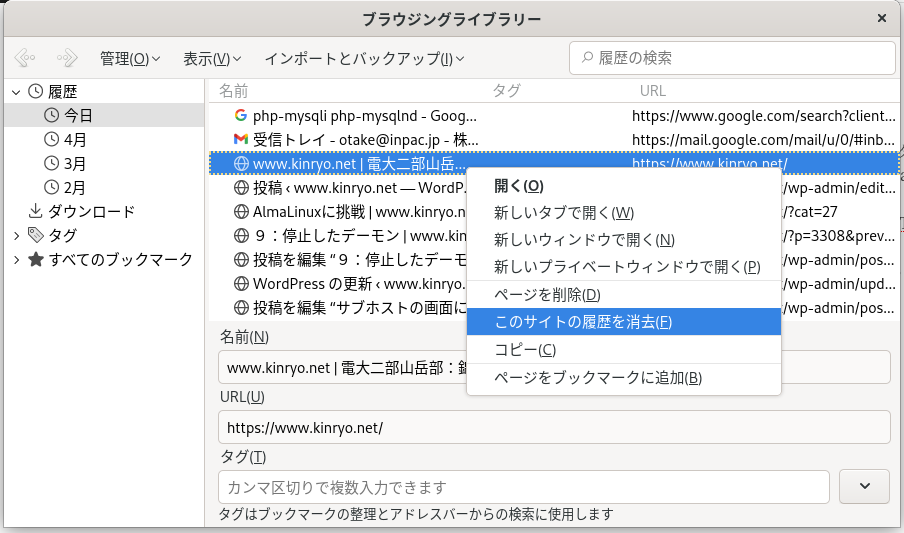参考:https://mebee.info/2021/04/10/post-33002/
その前に私はサブホストのベースとなるサブホスト(サブホストのテンプレート見たいな奴)を作り、サブホストを追加する際、このサブホストのクローンを作り、それの設定を変更して行くが、CentOS7の時はサブホストのUUIDも同じだったが、almalinux9では自動で違うUUDIが割り当てられている。但しそれ以外は同じものがあるので変更していく。先ずはホスト名
# gedit /etc/hostname
で開いたウィンドウに新しいホスト名を設定。次は固定IPアドレス
# nmcli device ← デバイス名を調べる
DEVICE TYPE STATE CONNECTION
enp1s0 ethernet 接続済み enp1s0
lo loopback 接続済み (外部) lo
で固定アドレスを等を設定する
# nmcli c mod enp1s0 ipv4.method manual ipv4.addresses 192.168.XX.XX/24 ipv4.gateway 192.168.XX.XX ipv4.dns “192.168.XX.XX 8.8.8.8 8.8.4.4”
設定を反映させる
# nmcli c up enp1s0
rubyは一般ユーザーで作業をするが、その前にgit等をインストールしておく
$ sudo dnf -y install git
実行しているユーザーのパスワードを求められるが、その後インストールが始まる
次に必要とされるパッケージのインストールだが、その前に開発系のツールが入っているalmalinux-crb(旧Powertools)リポジトリの有効化をする。
$ sudo gedit /etc/yum.repos.d/almalinux-crb.repo
(Ver 8はalmalinux-powertools.repo 下記もcrbをpowertoolsに置き換えて)
[crb]
name=AlmaLinux $releasever – CRB
mirrorlist=https://mirrors.almalinux.org/mirrorlist/$releasever/crb
# baseurl=https://repo.almalinux.org/almalinux/$releasever/CRB/$basearch/os/
enabled=1 ← ここを0から1にする
gpgcheck=1
countme=1
gpgkey=file:///etc/pki/rpm-gpg/RPM-GPG-KEY-AlmaLinux-9
metadata_expire=86400
enabled_metadata=0
後略
rbenvのパッケージを自分のホームにcloneします。
$ git clone https://github.com/sstephenson/rbenv.git ~/.rbenv
入手したパッケージのパスを通し、初期化します。
$ echo ‘export PATH=”$HOME/.rbenv/bin:$PATH”‘ >> ~/.bash_profile
$ ~/.rbenv/bin/rbenv init
# Please add the following line to your `~/.bash_profile’ file,
# then restart your terminal.
eval “$(rbenv init – bash)”
注:2025年7月31日にやったら、下の2行(echo…. exec ….)は必要なかった
上のインフォメーションにあるようにbash_profileに追加し、反映させる
$ echo ‘eval “$(rbenv init -)”‘ >> ~/.bash_profile
$ exec $SHELL -l
rbenvのバージョンを確認します。
$ rbenv -v
rbenv 1.2.0-70-g4fec76f
rbenvのプラグイン であるruby-buildもインストールしておきます。こちらもgit cloneで入手し、追加されているか確認します。
$ git clone https://github.com/rbenv/ruby-build.git ~/.rbenv/plugins/ruby-build
$ ls ~/.rbenv/plugins/ruby-build/bin
rbenv-install rbenv-uninstall ruby-build
rubyに必要な依存パッケージをインストールしておきます。
$ sudo dnf install -y gcc openssl-devel readline-devel zlib-devel
インストールできるバージョンを確認
$ rbenv install -l
3.0.6
3.1.4
3.2.2
jruby-9.4.3.0
mruby-3.2.0
picoruby-3.0.0
truffleruby-23.0.0
truffleruby+graalvm-23.0.0
Only latest stable releases for each Ruby implementation are shown.
Use ‘rbenv install –list-all / -L’ to show all local versions.
上にあるように3.2.2が最新なので(時間がかかるよ)
$ rbenv install 3.2.2
前略
Last 10 log lines:
*** Fix the problems, then remove these directories and try again if you want.
make[1]: ディレクトリ ‘/tmp/ruby-build.20230803083833.28478.Co2UcH/ruby-3.2.2’ から出ます
Generating RDoc documentation
/tmp/ruby-build.20230803083833.28478.Co2UcH/ruby-3.2.2/lib/yaml.rb:3: warning: It seems your ruby installation is missing psych (for YAML output).
To eliminate this warning, please install libyaml and reinstall your ruby.
uh-oh! RDoc had a problem:
cannot load such file — psych
run with –debug for full backtrace
make: *** [uncommon.mk:598: rdoc] エラー 1
あれーエラーが出ている。your ruby installation is missing psych と出ているので psychをインストールすればいいんだ。色々調べたらlibyaml-devel をインストールすれば良い見たいだが、念のためアップデートしておく
$ sudo dnf update (いっぱいアップデートがあった)
$ sudo dnf install libyaml-devel
あれー、そんなパッケージは無いといわれる。そんなバカな
よくよく調べるとalmalinux-crb.repoのenabledが0になっていた(事情があって0にしていたのを忘れてた!!なのでenabled=1 にし、再度
$ sudo dnf install libyaml-devel
インストールされたので、再度
$ rbenv install 3.2.2 (またまたすごく時間がかかる)
To follow progress, use ‘tail -f /tmp/ruby-build.20230803090602.131953.log’ or pass –verbose
Downloading ruby-3.2.2.tar.gz…
-> https://cache.ruby-lang.org/pub/ruby/3.2/ruby-3.2.2.tar.gz
Installing ruby-3.2.2…
Installed ruby-3.2.2 to /home/fuji/.rbenv/versions/3.2.2
NOTE: to activate this Ruby version as the new default, run: rbenv global 3.2.2
でバージョン指定はグローバルにするので
$ rbenv global 3.2.2
でgemのバージョンを確認
$ gem -v
3.4.10
gemをアップデートする
$ gem update –system
前略
RubyGems installed the following executables:
/home/ユーザー名/.rbenv/versions/3.2.2/bin/gem
/home/ユーザー名/.rbenv/versions/3.2.2/bin/bundle
/home/ユーザー名.rbenv/versions/3.2.2/bin/bundler
Ruby Interactive (ri) documentation was installed. ri is kind of like man
pages for Ruby libraries. You may access it like this:
ri Classname
ri Classname.class_method
ri Classname#instance_method
If you do not wish to install this documentation in the future, use the
–no-document flag, or set it as the default in your ~/.gemrc file. See
‘gem help env’ for details.
RubyGems system software updated
やっとrubyのインストールが出来た
ruby on railsのインストール(gemでできる)
$ gem install rails
いっぱいインストールされた。バージョンを確認
$ rails -v
Rails 7.0.6

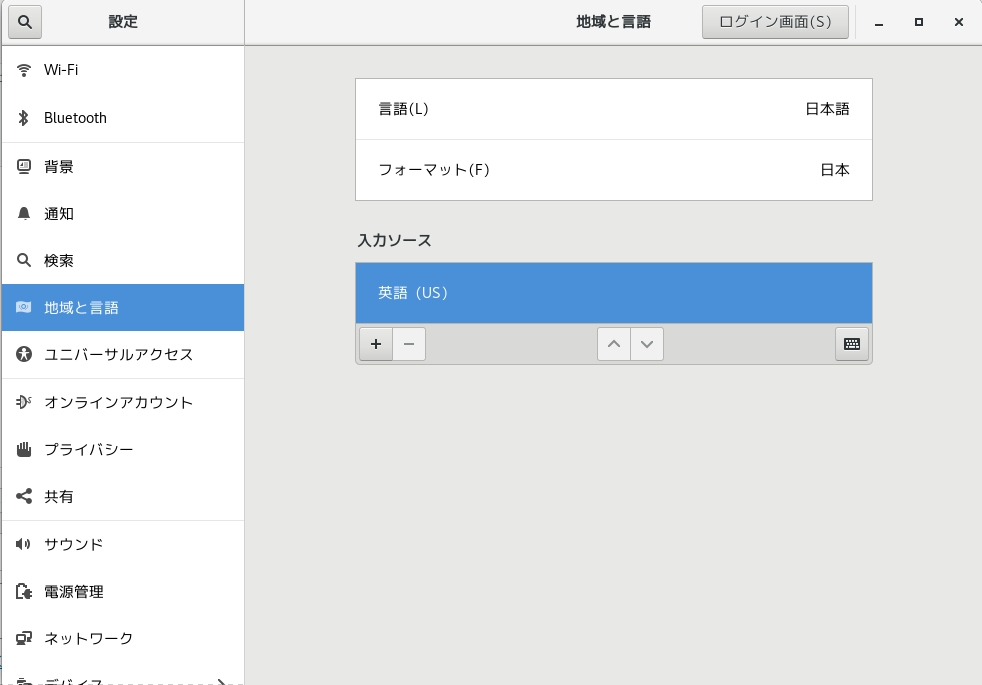 その後日本語(かな漢字)と日本語の二つを追加し、英語を削除したが、サブホストでは文字キーも問題なく入力出来た。バンザーイ!!
その後日本語(かな漢字)と日本語の二つを追加し、英語を削除したが、サブホストでは文字キーも問題なく入力出来た。バンザーイ!!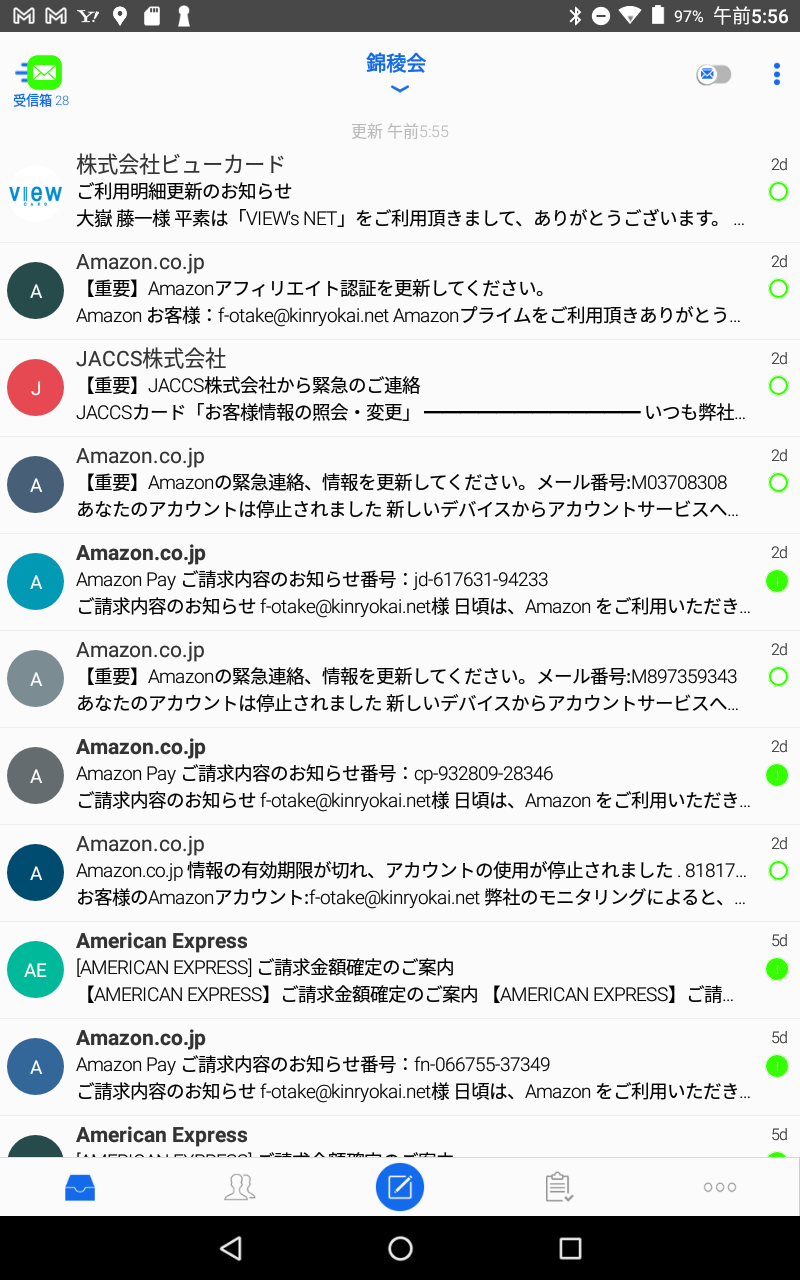 上の画像の全部のメールが中国の悪い奴らから来たメールである、右側の2dや5dは二日前、5日前を表している。私のメアドは20年以上使用しているので悪い奴らのメアドリストに入っている筈だか、それにしても一日でこんなにも来る。もちろんフィルタが入っているので自動的に落とされたメールはすごく沢山ある筈だか、それでも、くぐり抜けた物でもこんなにある!!
上の画像の全部のメールが中国の悪い奴らから来たメールである、右側の2dや5dは二日前、5日前を表している。私のメアドは20年以上使用しているので悪い奴らのメアドリストに入っている筈だか、それにしても一日でこんなにも来る。もちろんフィルタが入っているので自動的に落とされたメールはすごく沢山ある筈だか、それでも、くぐり抜けた物でもこんなにある!!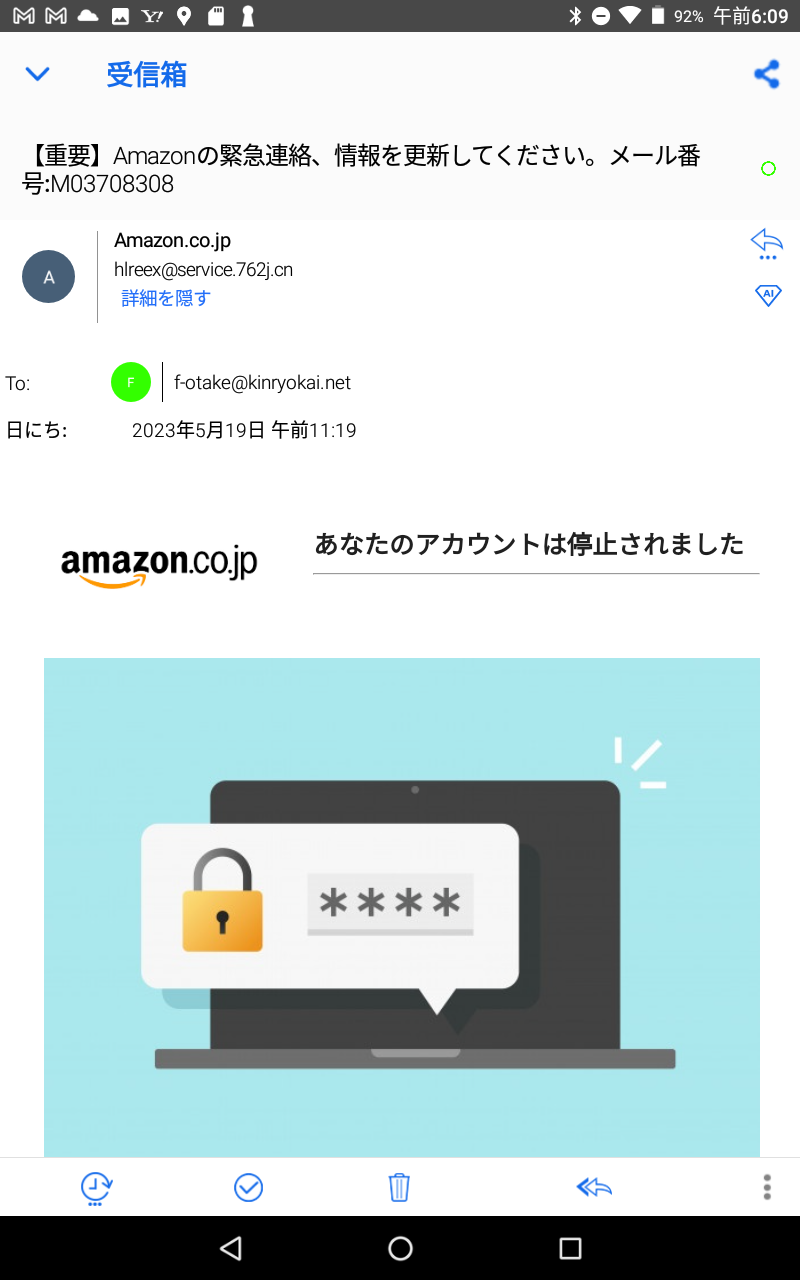 上のメールはその内の一つを開いた所、題名の下に誰が送ったが表示されているが、最初のAmazon.co.jpは信用しては行けない、ここはどうにでも細工出来る。その下が本当に送った人、ここでは実際のメールアドレスが表示されているが、これはその下にある詳細を隠すとあるが、最初は詳細を表示するになっていて、そこをクリックしたから本当のメアドが表示されている。(メールソフトはアンドロイドのbuleMail)最後の.cnは中国だ。.co.jpはご存知のように日本だが日本のアマゾンが中国から送ることは絶対に無い。インターネットのメールシステムが開発されてしばらくは研究者か先生なんかが使っていて、その頃は悪さをしょうとする馬鹿者はいなかったので、その名残かな?
上のメールはその内の一つを開いた所、題名の下に誰が送ったが表示されているが、最初のAmazon.co.jpは信用しては行けない、ここはどうにでも細工出来る。その下が本当に送った人、ここでは実際のメールアドレスが表示されているが、これはその下にある詳細を隠すとあるが、最初は詳細を表示するになっていて、そこをクリックしたから本当のメアドが表示されている。(メールソフトはアンドロイドのbuleMail)最後の.cnは中国だ。.co.jpはご存知のように日本だが日本のアマゾンが中国から送ることは絶対に無い。インターネットのメールシステムが開発されてしばらくは研究者か先生なんかが使っていて、その頃は悪さをしょうとする馬鹿者はいなかったので、その名残かな?